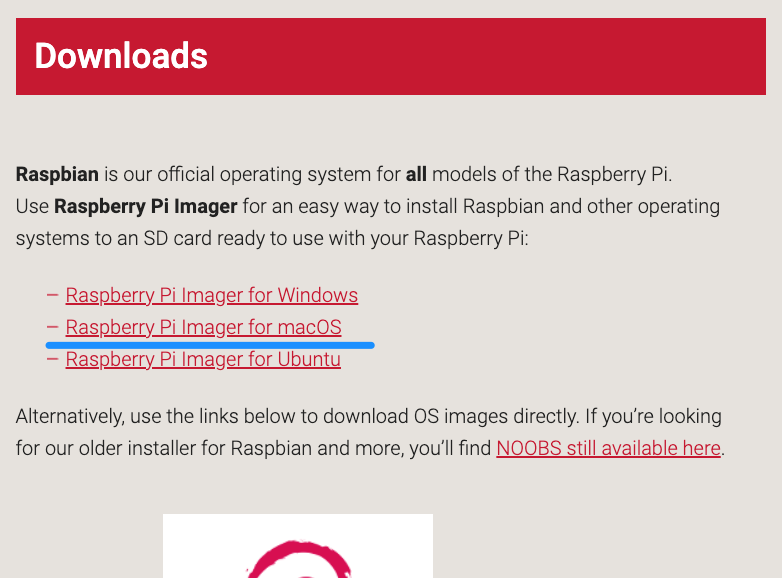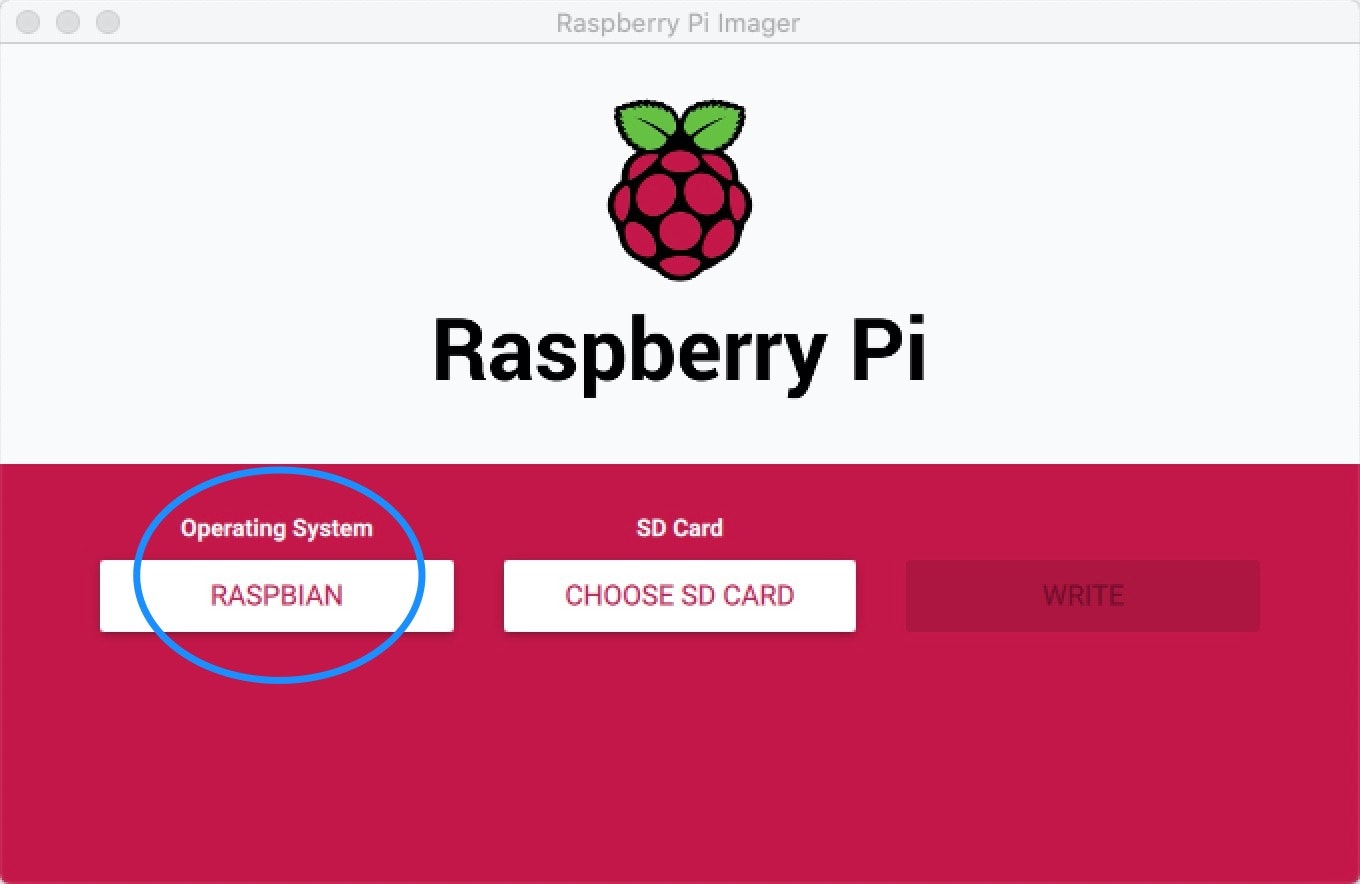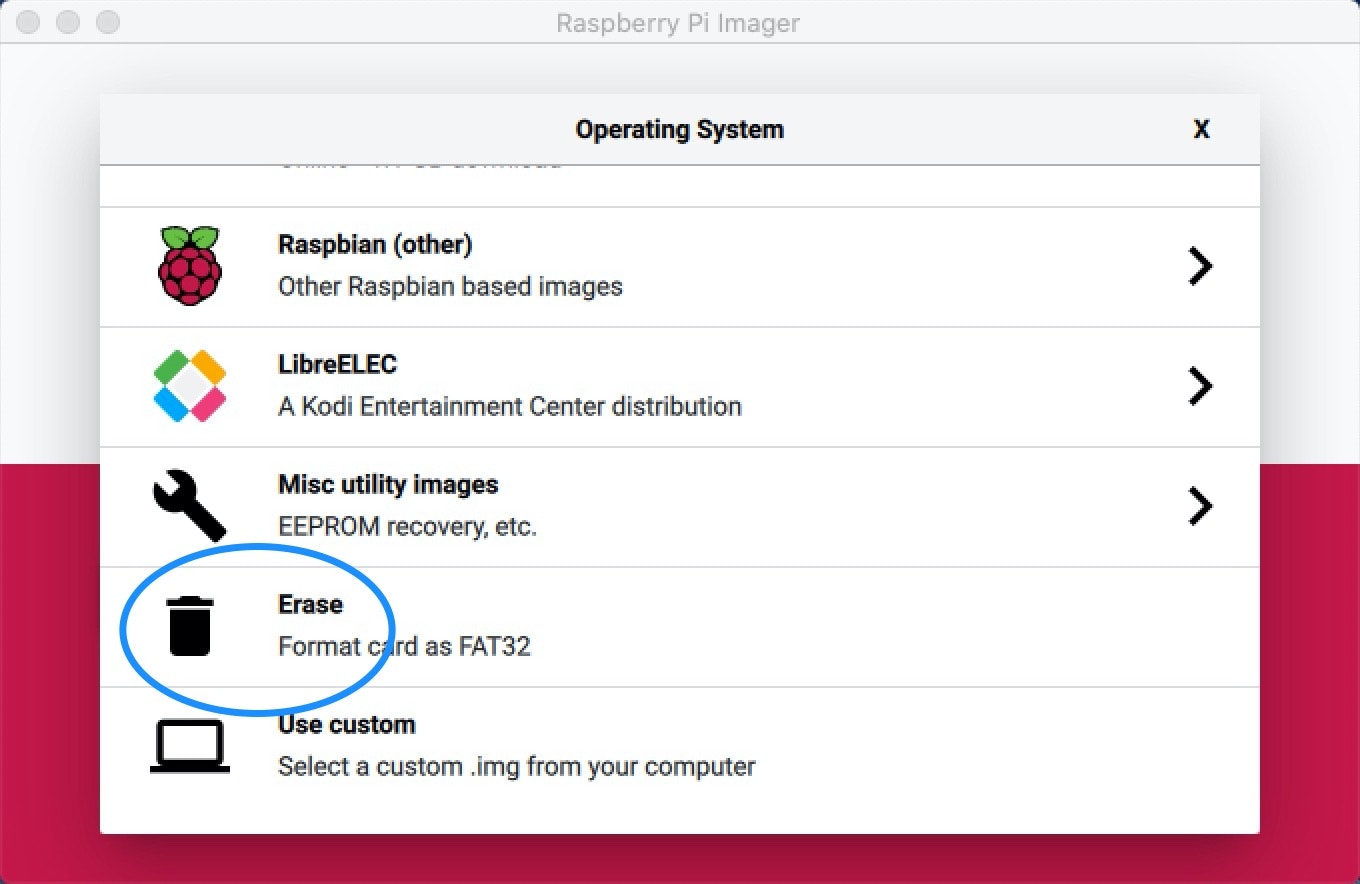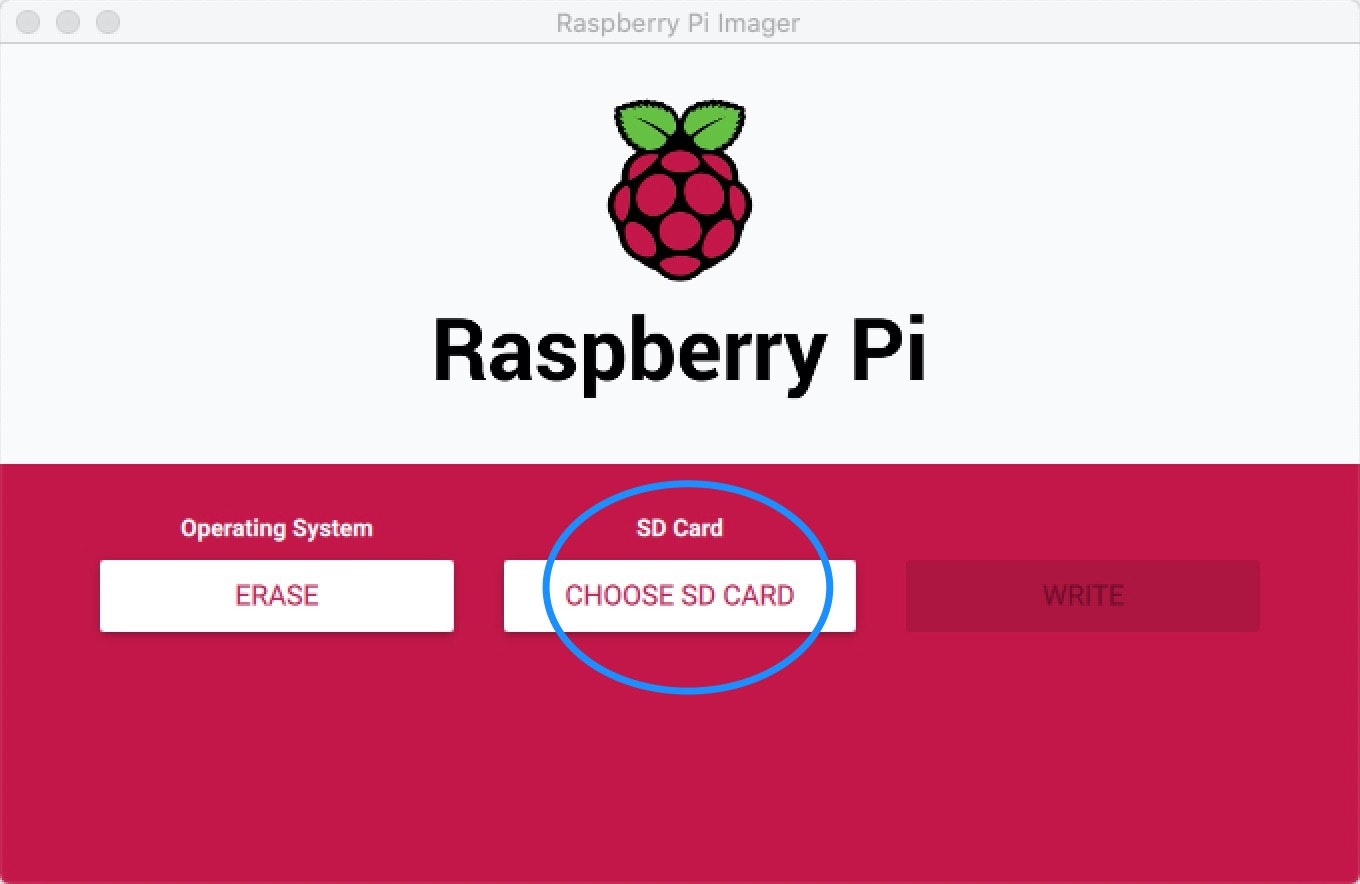Raspberry Pi 用に microSD カードをフォーマットする方法を調べていて、いろいろな方法が出てきた。
ただ、Raspberry Pi が公式で提供している Raspberry Pi Imager を使う方法について書かれたものについては見つけられなくて。
試してみたところ Raspberry Pi Imager を使う方法が一番簡単だと思ったのでメモしておく。
環境
環境は下記のとおり。
$ sw_vers
ProductName: Mac OS X
ProductVersion: 10.15.3
BuildVersion: 19D76
Raspberry Pi Imager
Raspberry Pi Imager は SD カードに Raspberry Pi 用の OS をインストールするためのツール。実はこのツールを使って SD カードのフォーマットもできることを知った。
下記からダウンロード&インストールできる。
microSD カードをフォーマットする
インストールする OS を選ぶメニューから「Erase」という項目を選ぶ。
あとはフォーマットしたい SD カードを選んで実行するだけ。FAT32 でフォーマットされる。
ちなみに私の場合は SD カードを選ぶ際に、対象の SD カードが表示されなくて、SD カードを一度マウント解除して挿し直したら、表示されるようになった。
OS をインストールする
フォーマットした後、そのまま Raspberry Pi Imager を使って、Raspberry Pi 用の OS を SD カードにインストールできる。便利。